Uma das principais mudanças do Windows 8 em relação às versões anteriores do sistema operacional é a remoção total do botão Iniciar. A decisão da Microsoft chocou muitas pessoas, devido à estranheza de não poder mais acessar programas da maneira a que fomos acostumados durante muito tempo.
Neste artigo, ensinamos todas as etapas necessárias para devolver o recurso à versão Consumer Preview do produto. Tudo o que você precisa é de um software adicional para, em questão de segundos, usar o software da maneira antiga.
Como restaurar a Barra de Tarefas
1) Baixe e instale o software ViStart;
2) Após o fim da instalação, o botão Iniciar clássico vai ter sido restaurado e pode ser usado da mesma maneira que no Windows 7
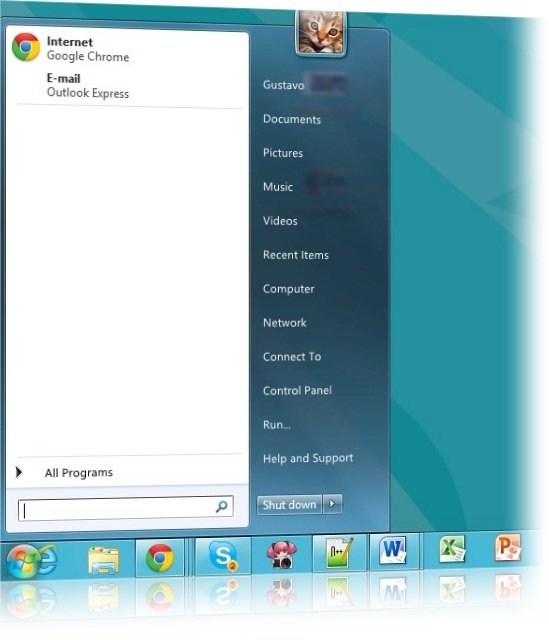 Como resolver possíveis problemas
Como resolver possíveis problemas
Caso o botão iniciar apareça sobreposto aos outros ícones da barra de tarefas, siga os passos abaixo:
1) Crie uma nova pasta em um local qualquer do sistema;
 (Fonte da imagem: Baixaki/Tecmundo)
(Fonte da imagem: Baixaki/Tecmundo)
2) Clique com o botão direito do mouse na Barra de Tarefas e selecione a opção "Toolbar > New Toolbar";
 (Fonte da imagem: Baixaki/Tecmundo)
(Fonte da imagem: Baixaki/Tecmundo)
3) Na janela que surge, selecione o diretório que você criou anteriormente;
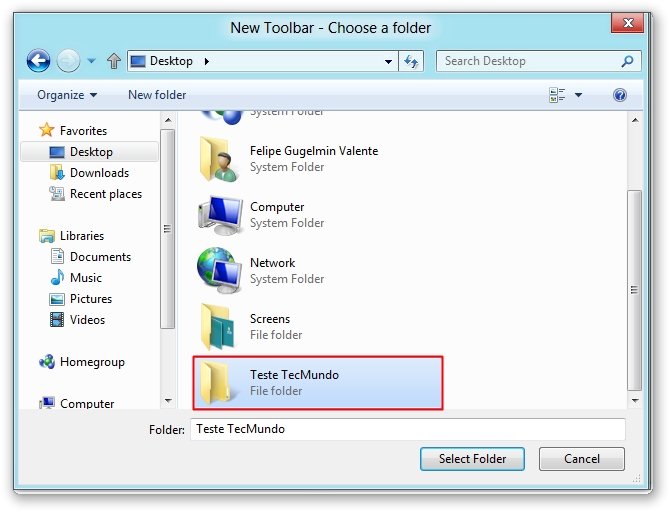 (Fonte da imagem: Baixaki/Tecmundo)
(Fonte da imagem: Baixaki/Tecmundo)
4) A nova Barra de Tarefas vai surgir automaticamente ao lado da Área de Notificação. Caso isso não aconteça, clique com o botão direito em cima da Barra de Tarefas e selecione a opção "View > Large Icons";
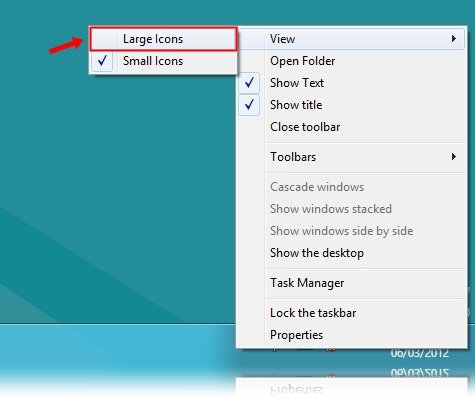 (Fonte da imagem: Baixaki/Tecmundo)
(Fonte da imagem: Baixaki/Tecmundo)
5) Lembre-se de desbloquear o uso da Barra de Tarefas. Para isso, clique com o botão direito do mouse e desmarque a opção "Lock the toolbar";
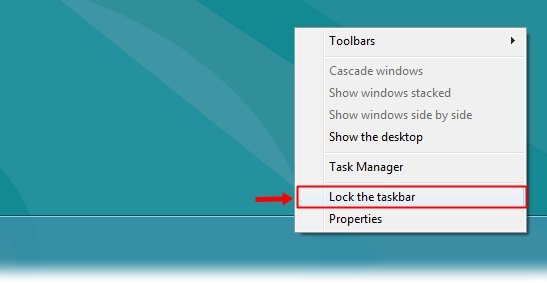 (Fonte da imagem: Baixaki/Tecmundo)
(Fonte da imagem: Baixaki/Tecmundo)
6) Arraste a nova barra para o local em que o ícone do botão Iniciar está localizado. Caso o sistema fique com um visual estranho, não se preocupe;
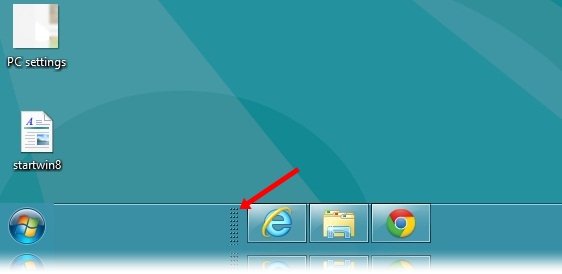 (Fonte da imagem: Baixaki/Tecmundo)
(Fonte da imagem: Baixaki/Tecmundo)
7) Clique sobre a barra criada com o botão direito do mouse e desmarque as opções "Show text" e "Show title";
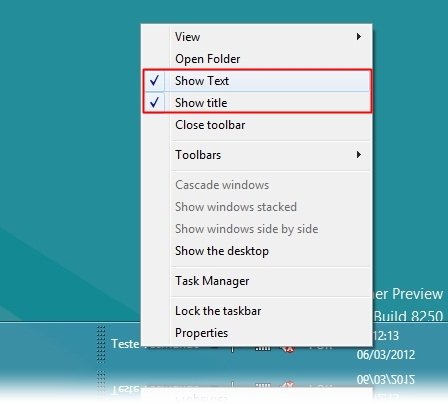 (Fonte da imagem: Baixaki/Tecmundo)
(Fonte da imagem: Baixaki/Tecmundo)
8) Clique com o botão direito do mouse sobre a Barra de Tarefas e selecione novamente a opção "Lock the toolbar" para evitar qualquer problema futuro;
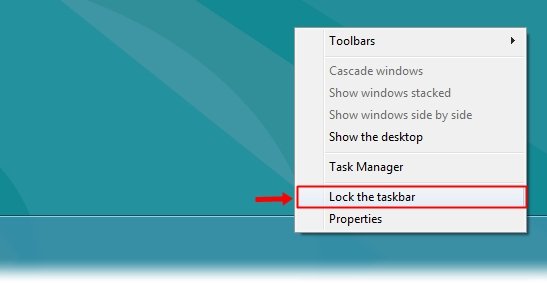 (Fonte da imagem: Baixaki/Tecmundo)
(Fonte da imagem: Baixaki/Tecmundo)
9) Pronto, agora você pode usar o Windows 8 da mesma maneira a que estava acostumado nas versões anteriores do sistema operacional.
 (Fonte da imagem: Baixaki/Tecmundo)
(Fonte da imagem: Baixaki/Tecmundo)
Categorias






![Imagem de: Como organizar, redimensionar e agrupar apps na tela inicial do Windows 8 [vídeo]](https://tm.ibxk.com.br/2012/3/materias/202155142621.jpg?ims=164x118)

















